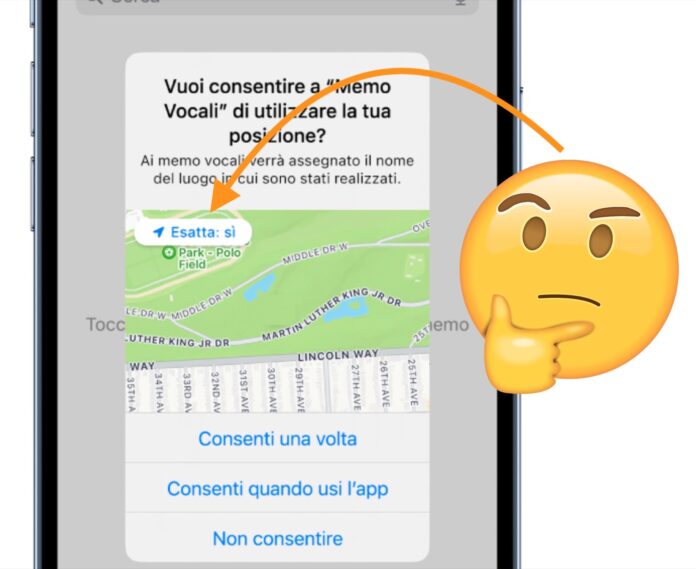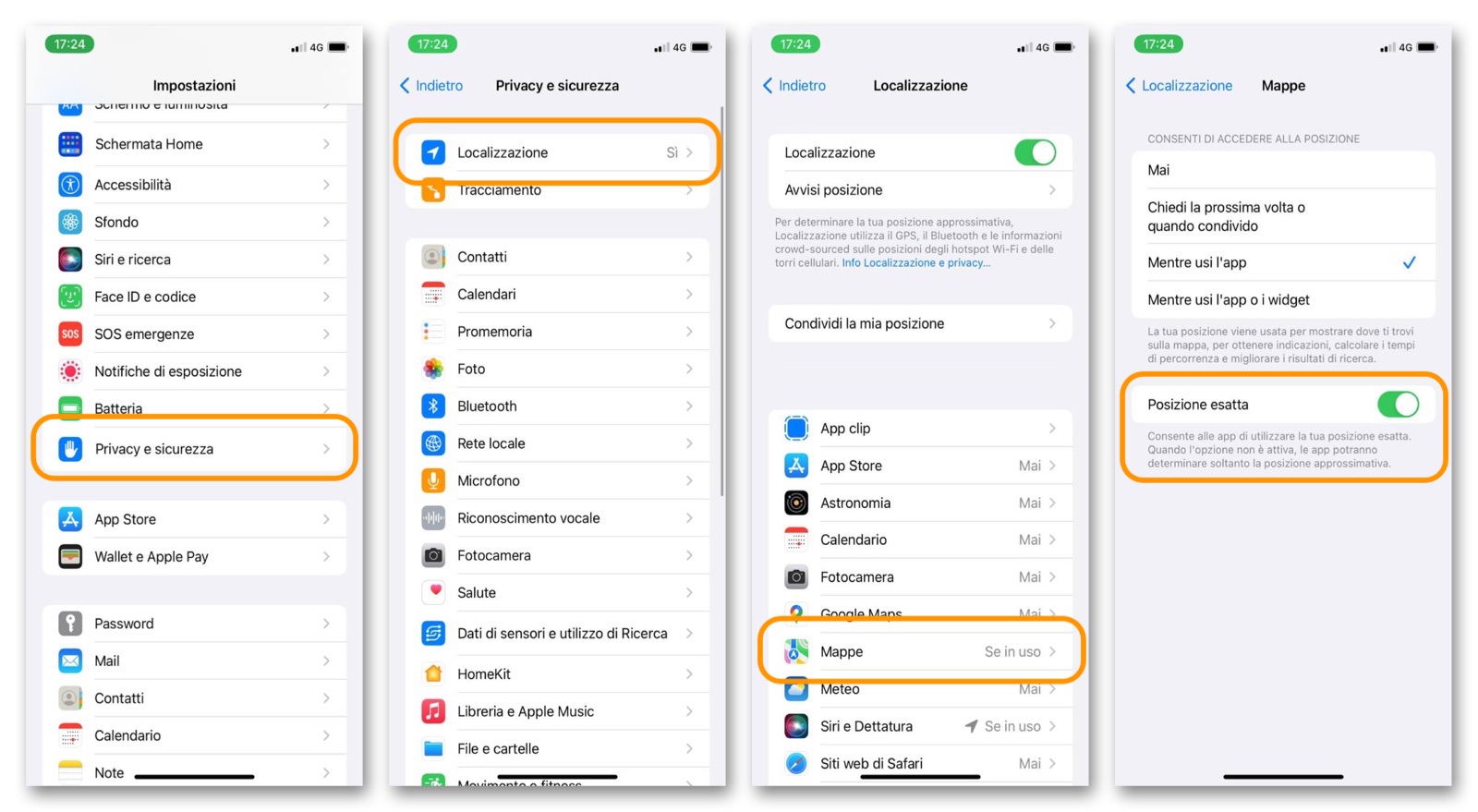Molte delle applicazioni per iPhone, la prima volta che vengono avviate, richiedono un’autorizzazione per il rilevamento della posizione; alla lunga può essere facile dimenticare quante o quali app sono state autorizzate: ecco come disattivare il rilevamento della posizione esatta su iPhone.
Di cosa si tratta
Quando appare in sovrimpressione la schermata di dialogo che chiede l’autorizzazione al rilevamento di precisione al primo avvio dell’app, si può scegliere tra Consenti una volta, Consenti quando usi l’app e Non consentire. È facile non notare però che nell’angolo in alto a sinistra di questa schermata c’è un “Esatta: si”: si tratta di un pulsante che permette di scegliere se mantenere abilitato il monitoraggio di precisione o se lasciare che invece venga utilizzata la posizione approssimativa.
Cosa cambia
La differenza tra una e l’altra è che con la posizione esatta viene localizzata persino la casa in cui ci si trova, quindi con un margine di errore di pochi metri, mentre con la posizione approssimativa l’iPhone è generalmente in grado di determinare la città in cui ci si trova, con un margine di errore di “chilometri”. Scrive Apple:
Per consentire a un’app di usare una posizione specifica, lascia attiva l’opzione “Posizione esatta”. Per condividere solo la tua posizione approssimativa, che potrebbe essere sufficiente per un’app che non ha bisogno della posizione esatta, disattiva “Posizione esatta”.
Come disattivare la posizione esatta su iPhone
Tenendo a mente che alcune applicazioni potrebbero non funzionare correttamente se non si utilizza il rilevamento di precisione, per disattivare questa opzione:
Aprite l’app Impostazioni, quindi recatevi nel pannello Privacy e sicurezza > Localizzazione. Nell’elenco delle app, selezionatele una per una per vedere se utilizzano la Posizione esatta e, in tal caso, spegnete il relativo interruttore.
Questo come dicevamo permette di rendere meno precisa la localizzazione: se invece si desidera disattivarne completamente il monitoraggio per una determinata app allora è necessario selezionare l’opzione Mai presente nella medesima schermata. Se invece volete disattivare completamente il tracciamento dell’iPhone dovete spegnere l’interruttore principale nella schermata precedente.
Altre guide…
Su Macitynet trovi centinaia di tutorial su iPhone, iPad, Mac e Apple Watch: clicca sul nome del dispositivo che ti interessa per sfogliarli tutti.